Голосовые команды Google: заставь поисковик тебя услышать
«О’кей, Google» – это голосовая команда, переводящая приложение Google в режим управления голосом.
Для активации команды нужно обновить настройки поисковика и позволить приложению распознать и запомнить ваш голос.
Если ранее поиск был исключительно англоязычным, то сегодня Окей Гугл начал распознавать команды на русском языке, также, появилась возможность добавлять собственные команды.
Содержание:
Данную команду можно устанавливать как на компьютер или ноутбук, а также на любой смартфон и планшет .
Голосовые команды Google: установка голосового помощника на компьютер
Установка команды Окей Гугл на ПК достаточно проста – в Хроме всего лишь нужно установить расширение и разрешить его использование.
- Настройка голосовой команды «О’кей, Google» начинается с изменения настроек браузера — в разделе «личные данные» необходимо активировать команду «голосовой поиск по команде «О’кей, Google».
- Для установки необходимо зайти в расширение браузера Гугл Хром, в самом нижнем поле появится кликабельная ссылка — перейдя по ней, вы попадете в магазин Chrome.
В поле для поиска, которое появится в магазине, необходимо ввести название расширения — GNow Voice Search нажать Enter.
На экране появится нужное расширение, справа от которого будет синяя кнопка «+ бесплатно» — после нажатия — начнется загрузка и установка расширения.
Сигналом о том, что установка прошла успешно, станет добавление иконки черный микрофон в верхнем правом углу браузера. - Дальше следует активация – нажмите на иконку с микрофоном и в браузере откроется страница с голосовым поиском.
В случае если поиск не работает, необходимо дополнительно разрешить ему использование вашего микрофона – всплывающее окно появиться в верхней части браузера Гугл Хром.
- После выполнения всех указаний можно начинать использование управление голосом Гугл — после нажатия на иконку с черным микрофоном в правом нижнем углу появиться большой красный круг, а рядом надпись «Говорите».
Скажите необходимую для поиска фразу, через пару мгновений перед вами откроется окно поиска с ответами на ваш запрос.
Если вы желаете деактивировать команду «О’кей, Google», то необходимо в настройках выбрать раздел расширения и снять галочку напротив расширения GNow Voice Search.
к содержанию ↑
Установка и настройка голосовой помощник Google на смартфоне
Google Now – новый удобный виртуальный помощник для владельцев мобильников на базе Android.
При его помощи можно оперативно получить любую необходимую информацию – пробки на дорогах, погода, ближайший банкомат и т.д.
И, конечно же, можно пользоваться голосовым поиском Гугл.
Для того, чтобы начать использование Google Now, на смартфоне должна быть установлена ОС Android Jelly Bean.
1. Если на устройстве установлена старая версия Андроид, обновите ее до Android Jelly Bean.
Для этого необходимо зайти в «Настройки» смартфона – данный раздел обозначается значком шестерни.
Дальше необходимо открыть подробную информацию о смартфоне – она находится в разделе «О телефоне».
В разделе об операционной системе, установленной на вашем телефоне, вы прочитаете подробную информацию о версии Андроид.
Обновление необходимо, если версия OS Android ниже, чем 4.1. Для обновления достаточно доступа к высокоскоростному Интернету.
По завершении обновления необходимо выполнить перезагрузку устройства.
2. Далее следует активация и настройка Google Now – просто разблокируйте свой телефон и проведите пальцем по иконке вверх браузера Гугл Хром, установленного в устройстве.
Перед Вами откроется страница с личными данными о Google Now
Для активации голосового поиска и его корректной и оперативной работы необходимо разрешить приложению доступ к личной информации, а именно — местоположению, календарю и Gmail.
Для этого нажмите клавишу «Меню» и выберите настройки для календаря, погоды, расписания транспорта, ситуации на дороге и прочего.
Разделы или карточки в приложении Google Now можно изменять в соответствии к собственным потребностям.
Чтобы иметь актуальную и свежую информацию касательно дорожной остановки, погоды и расположения ближайших остановок общественного транспорта, необходимо активировать функцию «История местоположений».
3. Карточки Google Now. Дабы попасть на главную страницу приложения, необходимо провести вверх по иконке браузера Хром.
Сразу же следует выбрать «Показать карточки примеров» – по мере пользования экран станет наполняться карточками.
Для обновления информации о погоде, дорожной ситуации и т.д. достаточно нажать кнопку обновить внизу экрана.
Больше информации о приложении или карточке, вы сможете найти, нажав на изображение трех черных точек внизу экрана – откроется полное меню.
4. Голосовые команды в Google Now.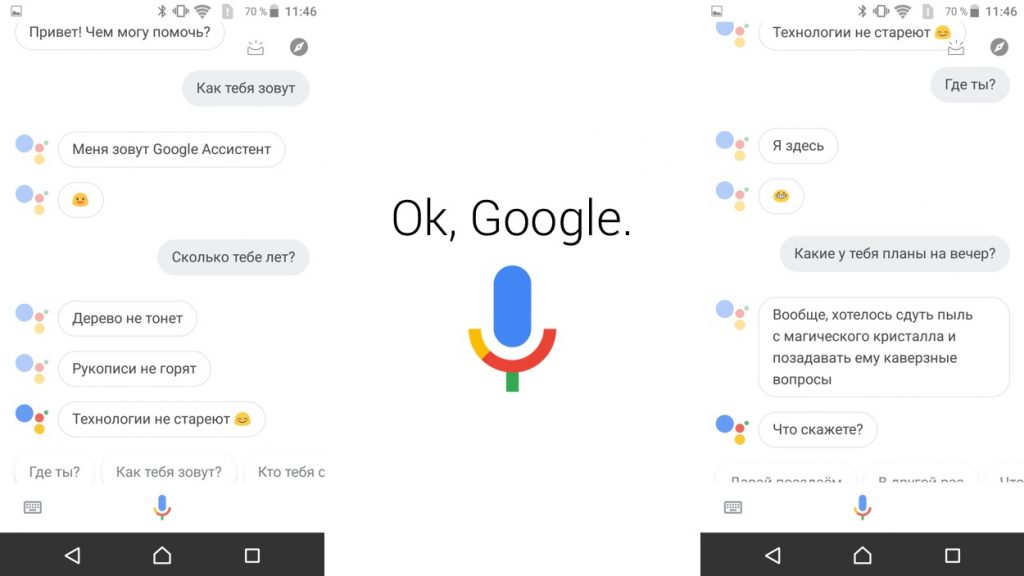
Для активации голосового поиска, нужно нажать на черный микрофон, изображенный в строке поиска – после этого появиться возможность произнести голосовую команду.
Задачу произносите в микрофон устройства – говорите четко и внятно. Со временем смартфон запомнит самые частые команды и будет предлагать их поиск автоматически.
Полезные советы по использованию Google Now.
- В случае, если карточки приложения не обновляются автоматически, необходимо в настройках личных данных активировать историю веб-поиска;
- В некоторых телефонах, например Nexus 5, голосовой поиск открывается, если провести по экрану пальцем справа налево;
- На смартфонах Samsung и других девайсах с физ. кнопкой Home, Google Now открывается после двойного клика на эту клавишу.
Окей Гугл: Русские Голосовые Команды Google now
Окей, Гугл: все доступные голосовые команды и подсказки для Google now на русском языке
Как пользоваться и какие команды на русском понимает Google Now.
 Установка голосового поиска «Окей Гугл» на компьютер или ноутбук Как называется окей гугл
Установка голосового поиска «Окей Гугл» на компьютер или ноутбук Как называется окей гуглОкей Google это не только голосовой поиск!
Из телевизионной рекламы можно предположить, что знаменитое «OK Google» это возможность указать поисковый запрос голосом. На компьютерах, если установить браузер Google Chrome, тоже будет такая возможность — голосовой поиск.
Но для владельцев смартфонов и планшетов под управлением ОС Андроид (Android), «OK Google» дает гораздо больше возможностей. «Окей Гугл» на Андроид позволяет управлять смартфоном при помощи голосовых команд. Вы можете звонить, отправлять СМС и email не прикасаясь к тачскрину — совсем или почти совсем без рук!
- Позвонить абоненту из телефонной книги.
- Отправить СМС абоненту из телефонной книги.
- Отправить сообщение Whatsapp.
- Отправить короткий e-mail абоненту из телефонной книги.
- Узнать погоду.
- Запустить приложение.
- Открыть сайт.

- Узнать результат вычислений (например 2 умножить на 189).
- Узнать перевод иностранного слова. Или перевод с родного на иностранный.
Это неполный список. А кроме этого «Окей Google» позволяет использовать голосовой ввод текста, вместо печати этого текста на клавиатуре. То есть, например, можно продиктовать полноценное e-mail письмо.
Подсказка по терминам
- Тап, тапнуть — короткое прикосновение пальцем к сенсорному экрану. Аналогично левому клику мышью на компьютере.
- Длинный тап — прикосновение с удержанием пальца. Аналогично правому клику мышью на компьютере.
- Свайп — движение пальцем (или несколькими) по сенсорному экрану. Свайпом например выполняется прокрутка содержимого экрана на мобильных устройствах. Или вывод дополнительных панелей управления (свайп от верхней или от боковой кромки экрана).
Как включить голосовое управление Андроид
Для работы голосового управления необходимо постоянное подключение к
Интернет! Хотя в ограниченных размерах это может работать и без Интернет, но
в этом случае качество распознавания вашего голоса будет настолько плохим,
что пользоваться голосовым управлением фактически будет невозможно.
«Приложение Google» чаще всего уже бывает установлено в тех версиях Андроид, которые используют производители смартфонов. «Синтезатор речи Google» производители смартфонов устанавливают реже.
Проверить их наличие на вашем устройстве не сложно. Откройте «» и пролистайте список приложений:
Если «Приложение Google » нет в этом списке, тогда его нужно установить из Плей Маркета .
Проверить установлен или нет синтезатор речи тоже можно через настройки («Настройки — Личные — Данные — Язык и ввод «) должно быть две опции «Голосовой ввод » и «Синтез речи «:
Если и «Приложение Google» и «Синтезатор речи» установлены, тогда в настройках можно включить голосовое управление.
Вначале в разделе « Настройки — Устройство — Приложения » нужно убедиться что «Приложение Google» не отключено. А если отключено, тогда включить его.
После этого, в разделе «Настройки — Личные Данные — Google » открыть экран настроек «Поиск и Google Now «:
Вот так этот экран выглядит:
Затем открыть экран «Распознавания Окей Google». Здесь нужно указать настройки для
«Распознавания Окей Google»:
Здесь нужно указать настройки для
«Распознавания Окей Google»:
- Из активного «приложения Google». Вначале вам нужно будет вручную запустить это приложение, например ярлыком с Рабочего стола, а затем вы сможете выполнить голосовую команду.
- Если включить опцию «На любом экране «, тогда вы сможете выполнить голосовую команду в любое время, при включенном экране. Даже на экране блокировки. Вам нужно будет только произнести фразу «Окей Гугл», чтобы активировать голосовой помощник Google.
Голосовой набор текста (голосовой текст)
Если тапнуть на этом значке, будет открыть экран распознавания голоса:
Однако перед этими знаками программа добавляет пробелы! Голосовой набор текста абсолютно реален, но придется надиктованный текст подправлять вручную. К сожалению, программа пока не может разделять абзацы, это тоже нужно будет делать вручную.
Как скачать голосовое управление Андроид
Если на вашем устройстве нет необходимых
двух приложений, тогда вам потребуется их установить через
Google Play Маркет . Это совсем несложно, как и включение сервиса «Окей
Гугл». Однако есть один неочевидный аспект в этом вопросе. Это интеграция
сервиса «Окей Google» в графическую оболочку устройства (ланчер), таким образом,
чтобы голосовым поиском Google было удобно
пользоваться.
Это совсем несложно, как и включение сервиса «Окей
Гугл». Однако есть один неочевидный аспект в этом вопросе. Это интеграция
сервиса «Окей Google» в графическую оболочку устройства (ланчер), таким образом,
чтобы голосовым поиском Google было удобно
пользоваться.
Есть ланчеры, в которых сервис «Окей Гугл» уже интегрирован, например китайский «Launcher 3», который в частности используется в кастомном Андроиде под названием Freeme OS. Однако далеко не все ланчеры интегрируют в себе сервис голосового ассистента «Окей Google».
И если на вашем устройстве именно такой ланчер (Launcher), то вам имеет смысл попробовать ланчер от компании Google, который называется «Google Старт «. Этот ланчер интегрирует в себе не только голосовое управление «Окей Гугл», но и еще одну технологию компании — «Google Now». При этом сам по себе ланчер очень простой и компактный — ничего лишнего.
Голосовой помощник «Окей Гугл», по
умолчанию, в этом ланчере, доступен на стартовом экране и на экране «Google
Now». Однако в настройках можно указать, чтобы
голосовое управление было доступно на любом экране, включая экраны
приложений и экран блокировки.
Однако в настройках можно указать, чтобы
голосовое управление было доступно на любом экране, включая экраны
приложений и экран блокировки.
Стартовый экран ланчера «Google Старт»:
Экран «Google Now» в ланчере «Google Старт»:
Экран приложений в ланчере «Google Старт»:
Она рассказывает анекдоты, с ней можно поиграть в города. Использует всю голосовую обвязку Google (синтезатор и распознавание речи).
Алиса Яндекс использует свой собственный синтезатор речи (не гугловский, в отличии от Дуси и Собеседницы). Настроек в программе нет никаких. Распознавание речи хорошее. Как бы то ни было, нужно сделать скидку на то, что это самая «молодая» программа такого типа. Насколько я знаю, ее выпустили только в 2017 году. Учитывая серьезность разработчика, можно предположить что у нее может быть хорошее будущее.
Microsoft Cortana . Да, Кортана есть и для Андроид.
Однако она понимает только английский и сама говорит только на английском. При этом набор команд у нее меньше чем в «Окей Гугл». У Кортаны есть
функционал собеседницы, но собеседница из нее никудышная. Сообразительностью
и чувством юмора она не блещет. Например на запрос «OK
Google», Кортана отвечает банально —
«Google is ok, but this is
Cortana». Но главная проблема это конечно английский язык. Нужно
иметь довольно хорошее американское произношение, чтобы она тебя поняла. С
короткими фразами легче, но длинные фразы (для заметок, смс и т.п.) ей
продиктовать трудно.
При этом набор команд у нее меньше чем в «Окей Гугл». У Кортаны есть
функционал собеседницы, но собеседница из нее никудышная. Сообразительностью
и чувством юмора она не блещет. Например на запрос «OK
Google», Кортана отвечает банально —
«Google is ok, but this is
Cortana». Но главная проблема это конечно английский язык. Нужно
иметь довольно хорошее американское произношение, чтобы она тебя поняла. С
короткими фразами легче, но длинные фразы (для заметок, смс и т.п.) ей
продиктовать трудно.
Напрямую Кортану установить нельзя. Сначала нужно установить «Microsoft Apps » и уже из этого приложения можно установить Кортану. Нужен будет эккаунт Microsoft!
Скоростной Интернет
Для того, чтобы нормально пользоваться голосовым
управлением, на смартфоне должно быть стабильное и высокосокростное
подключение к Интернет. Если соединение на низкой скорости или нестабильное,
тогда это будет не управление, а нервотрепка.
Иван Сухов, 2016, 2017 г .
Если вам оказалась полезна или просто понравилась эта статья, тогда не стесняйтесь — поддержите материально автора. Это легко сделать закинув денежек на Яндекс Кошелек № 410011416229354 . Или на телефон +7 918-16-26-331 .
Даже небольшая сумма может помочь написанию новых статей:)
Google является всемирно известной компанией, предлагающей своим пользователям различные интернет-продукты. Например, поисковую систему, браузер и почтовый сервис. При помощи «Гугла» юзеры могут искать программы и скачивать игры. Что такое «Окей Google»? Далее нам предстоит познакомиться с этим сервисом.
О нем слышали многие, но не все знают, для чего была создана соответствующая утилита. Кроме того, постараемся изучить основы работы с OK Google. Справиться с подобной задачей способен даже дошкольник. Достаточно уметь читать и пользоваться интернетом на начальном уровне.
Описание
Что такое «Окей Google»? Об этом сервисе слышали многие современные пользователи. Но для чего он нужен?
Но для чего он нужен?
OK Google — средство голосового поиска информации в интернете. Это своеобразный аналог «Алисы» от «Яндекса». Сервис работает и на компьютерах, и на мобильных устройствах. При активации голосового поиска используется система Google.
Для облегчения работы с утилитой можно установить на Android и iOS приложение ОК Google. Об этом поговорим позже.
Установка на Android
Как установить «О»Кей Гугл»? Сделать это не составляет никакого труда. Особенно если пользователь работает с Android или iOS.
- Зайти в PlayMarket.
- Пройти авторизацию в системе при помощи «Гугл»-почты.
- Отыскать в соответствующем приложении утилиту OK Google.
- Нажать на кнопку «Скачать и установить».
- Дождаться завершения операции.
После загрузки мастера установки начнется инсталляция приложения. Как только процедура будет завершена, пользователь сможет сразу воспользоваться утилитой для создания поисковых запросов.
Установка на iOS
Что такое «Окей Google»? Так называют популярный голосовой поисковый сервис от компании «Гугл». Как мы уже говорили, пользователи могут установить себе одноименное приложение на мобильные устройства.
Как мы уже говорили, пользователи могут установить себе одноименное приложение на мобильные устройства.
В случае с iOS можно действовать таким образом:
- Подключиться к интернету на мобильном устройстве. Например, через Wi-Fi.
- Открыть AppStore.
- Отыскать среди утилит «Окей Google».
- Щелкнуть по кнопке «Скачать».
- Провести инициализацию приложения после загрузки.
Вот и все. Теперь можно приступать к активному использованию голосового сервиса.
Подключение опции без приложения
Мы выяснили, что такое «Окей Google». Можно воспользоваться данным сервисом без установки специализированных приложений для мобильных устройств. Для этого у юзера должен быть установлен Google Chrome на том или ином гаджете.
- Зайти в Google Chrome.
- Нажать на кнопку, отвечающую за открытие главного меню браузера.
- Зайти в «Настройки» — «Голосовой поиск» — «Распознавание Окей Гугл».
- Указать, при каких условиях девайс должен реагировать на речь человека.

В случае с iOS руководство будет иметь следующий вид:
- Посетить браузер Google.
- В верхнем углу приложения (слева) щелкнуть по своей аватарке.
- Кликнуть по надписи «Голосовой поиск».
- Выбрать настройки для OK Google.
- Щелкнуть по кнопке «Готово».
Все готово к использованию. Можно ли активировать голосовой поиск «Окей Google» на компьютере?
Для ПК
Да. Это самый простой вариант развития событий. Дело все в том, что OK Google на ПК работает через браузер. Идеально для воплощения задумки в жизнь подойдет интернет-обозреватель «Гугл Хром».
- Открыть главное меню Google Chrome. Для этого нужно нажать на кнопку, расположенную справа от адресной строки.
- Найти блок «Поиск».
- Поставить отметку около пункта «Включить голосовой поиск по команде…».
После сохранения корректировок пользователь без труда сможет активировать изученную опцию. Но как это сделать?
Используем сервис поиска голосом
Что такое «Окей Google», мы выяснили. И как начать работу с сервисом, тоже. Теперь осталось разобраться в использовании приложения.
И как начать работу с сервисом, тоже. Теперь осталось разобраться в использовании приложения.
С компьютерами работать проще всего. Для успешного использования «Окей Google» на ПК, требуется:
- Подключить микрофон или любое другое записывающее устройство к компьютеру.
- Открыть Google.
- Нажать на микрофон в правой части поисковой строки «Гугла». При правильных настройках этот шаг можно пропустить.
- Сказать «Окей Google», а затем назвать данные для запроса. К примеру, «Окей Google, куда сходить с малышом в Калининграде?»
- Ознакомиться с результатами поиска.
На мобильных устройствах при работе с браузером действовать предлагается аналогичным образом. Если юзер установил специализированное приложение от «Гугла», нужно:
- Запустить утилиту Google Chrome.
- Сказать «ОК Гугл» в микрофон телефона. Можно просто тапнуть по изображению микрофона.
- Назвать свой запрос для поисковика.
- Важно: для работы с сервисом требуется подключение к Сети.

О’кей Google, голосовой помощник, который можно найти во всех последних версиях Android, добрался до компьютеров. Если вы привыкли искать нужную информацию с помощью запросов голосом, то теперь можно сделать это в браузере Chrome. Давайте разберемся, как включить Окей Гугл, и что с ним можно делать.
Скачайте браузер с официального сайта и произведите его установку, если ранее вы никогда не пользовались продуктами Гугл.
После загрузки вам нужно настроить Chrome, чтобы включить О’кей Гугл:
Внизу вы увидите, где можно использовать эту опцию (сайт google.com). Перейдите на страницу поисковой системы и попробуйте воспользоваться помощником – русский язык он поддерживает. Не забудьте предварительно подключить микрофон к компьютеру и настроить его, если у вас нет встроенного звукозаписывающего устройства.
Применение помощника
Для использования О’кей Гугл должны быть выполнены следующие условия:
- Вы включили эту функцию в настройках Chrome.

- К компьютеру подключен микрофон, который настроек как устройство для записи звука по умолчанию.
- Вы имеете доступ в интернет.
Если все три условия соблюдены, то можно переходить на сайт google.com. Скажите «О’кей Google» или нажмите на значок микрофона, чтобы активировать голосовой поиск. Когда на экране появится слово «Говорите» и красный микрофон, произнесите свой запрос. Система обработает полученные данные и даст вам ответ на запрос в виде обычной гугловской поисковой выдачи.
Голосовой помощник Google, несмотря на свою интеллектуальность, пока не в состоянии понимать все запросы, поэтому набор доступных команд ограничен. Вы можете поэкспериментировать с вопросами поисковой системе, но наверняка она ответит только на запросы такого рода (информация взята из службы поддержки Гугл):
Количество запросов, которые О’кей Гугл понимает, постоянно растет, так что не стесняйтесь экспериментировать с этим голосовым помощником, используя разные языки и задавая сложные вопросы.
Нет похожих статей.
Разработчики программного обеспечения для Андроид с течением времени всё больше удивляют пользователей, предлагая новые возможности, облегчающие работу с девайсами.
Пользователи Android получили возможность управления с помощью голоса
О’кей, Google — это одна из новейших разработок , рассчитанная на устройства Андроид версии 4.1. К сожалению, устаревшие гаджеты могут не позволить установить такую функцию. По этой причине при возникновении желания что-то модернизировать на своём Андроиде первоначально следует изучить его технические возможности, после чего почерпнуть информацию, как включить О’кей, Гугл на Андроиде.
О’кей, Гугл — это замечательный сервис голосового поиска, который совершенно недавно стал доступен русскоязычным пользователям. Он чрезвычайно быстрыми темпами набирает широкую популярность, потому что все действия могут выполняться только благодаря голосовым командам. Нет необходимости что-то включать дополнительно или пользоваться экранной клавиатурой. Даже запуск самой функции осуществляется автоматически — достаточно вслух озвучить «О’кей, Гугл».
Даже запуск самой функции осуществляется автоматически — достаточно вслух озвучить «О’кей, Гугл».
Такой замечательный сервис будет доступен тем, кто не поленится и первоначально установит О’кей, Гугл на Андроид, а затем постарается его самостоятельно включить, опираясь на рекомендации тех, кому уже удалось успешно пройти такой путь.
Как осуществить установку
Процесс инсталляции голосовой функции похож на тот, который осуществляется при подключении сервиса к другим девайсам, хотя существуют всё-таки небольшие отличительные особенности, на которые пользователь обязан обратить внимание.
Первоначально на Андроиде необходимо запустить Play Market, в поисковой строке следует ввести заветную фразу «Google поиск». По завершении можно легко обнаружить предложение установить желаемое приложение.
Кликнув по этой строке, пользователь будет переориентирован на страницу закачки. Теперь остаётся последовать всем предложениям, которые находятся на этой странице, в результате чего удастся успешно установить желаемый сервис.
После успешной инсталляции каждый желает поскорее разобраться, как пользоваться О’кей, Гугл. Однако в большинстве случаев на этом этапе неопытных пользователей преследует разочарование.
Настройка О’кей, Google
Разочарование возникает не на пустом месте, а в связи с тем, что пользователь никак не может разобраться, как работает О’кей, Гугл. К сожалению, те, кто не имеет природного терпения, очень часто отказываются от такой затеи, решив, что именно его девайс просто не поддерживает такой современный сервис. На самом деле это не более чем обыкновенное заблуждение. Чтобы воспользоваться возможностями замечательного сервиса и получить то, о чём так много рассказывают восхищённые пользователи, первоначально необходимо ознакомиться с информацией, как настроить О’кей, Гугл на Андроид.
Как осуществить настройку
Для активации поиска на основе озвученных пользователем команд нужно зайти в сервисное меню, найти «Настройки», кликнуть по нему, перейти в Google, а далее в учётные записи, где уже появится контекстное меню со строкой «Поиск».
Кликнув по нему, открывается новая страница, где перечисляются сервисные настройки О’кей, Гугл, среди них следует отыскать строку «Голосовой поиск», после нажатия нужно перейти на новую строку «Распознавание О’кей, Google». Теперь перед пользователем открывается новая страница, на которой предлагается включить пункт «Из приложения Google». Согласившись с этим предложением, функция голосового сервиса активируется и ею сразу можно начинать пользоваться.
Возможности этого голосового сервиса всё больше и больше впечатляют тех, кто старается глубоко вникнуть в суть процесса его работы. Однако важно понимать, что запуск голосового поиска будет осуществляться только в том случае, когда на Андроиде будет запущен непосредственно поиск Google.
Для того чтобы расширить функциональные возможности, позволить пользователю осуществлять голосовой поиск прямо с главного экрана, необходимо проделать ещё несколько шагов. В частности, разработчики предлагают установить дополнительно лаунчер, именуемый «Google Старт».
Также очень часто эту возможность можно активировать в настройках, активировав пункты «Всё включено» или «Из всех приложений».
Иногда после успешной установки сервиса он всё равно не функционирует, тогда следует изучить все возможности в настройках. Возможно, что-то установилось некорректно, тогда следует либо переустановить заново, либо внести корректировки в ручном режиме. В некоторых случаях можно просто перезаписать образец голоса — и тогда проблема сразу устранится.
Для тех людей, которые всё время двигаются, создатели мобильной операционной системы Android придумали специальное дополнение, которое берёт на себя функцию поиска требуемой информации в Интернет-сети. Также эта функция способна взять на себя выполнение некоторых команд на мобильном устройстве.
Как включить Окей Гугл на смартфоне Xiaomi?
Для запуска приложения необходимо нажать на значок рабочего стола, который располагается под пунктом «Голосовой помощник». Второй способ, являющийся оригинальным – это специальная голосовая команда «Окей Гугл».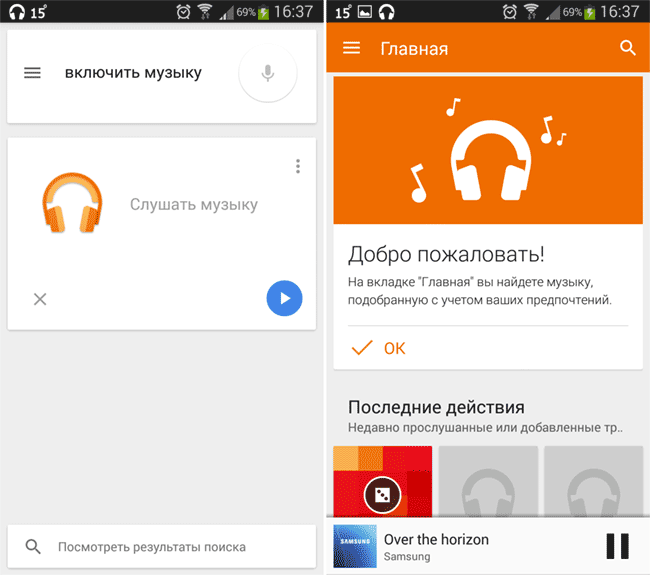
Первый вариант более-менее прост и понятен. Второй вариант требует настройки для бесперебойной работы.
Для этого нужно открыть системные «Настройки» гаджета, перейти в пункт «Расширенные настройки» или «Дополнительно» и там выбрать раздел «Язык и ввод» .
Откроется окно, в котором нужно нажать на «Голосовой ввод Google» («Синтезатор речи» в MIUI 9), а там нажать на «Распознавание «Окей, Google» или значок шестеренки.
Теперь, при нажатии центральной сенсорной кнопки на смартфоне появится окно поиска Google. В этот момент и нужно произнести ту самую фразу «O’кей, Гугл», и задать любой вопрос или запросить действие.
Благодаря этим настройкам, смартфон будет лучше реагировать на голосовые команды пользователя.
Возможные варианты запуска голосового помощника:
- С помощью программы Google;
- С любого экрана смартфона;
- При вождении автомобиля.
Особенно интересует второй пункт «С любого экрана смартфона», который позволит запустить электронного помощника из любого места и из любой программы.
Необходимо активировать этот пункт и три раза повторить фразу «Окей Гугл». Это поможет правильным образом реагировать на звук Вашего голоса операционной системе и не запускать помощника от фраз посторонних людей».
Если всё готово, то называем кодовое словосочетание и начинаем пользоваться функциями этого устройства.
Самыми популярными запросами является запуск приложений, набор номера или поиск информации в интернет-сети.
Как отключить “Ok, Google”
- Откройте приложение Google .
- В верхнем левом углу нажмите на значок меню и перейдите в Настройки > Голосовой поиск > Распознавание «О’кей, Google» .
- Уберите флажок, когда смартфон должен реагировать на эту голосовую команду.
Как включить “Ok, Google” на компьютере
Это можно сделать, если вы используете браузер Хром (актуально для 46-й версии браузера и ниже) . Для того, чтобы включить функцию окей гугл в Google Chrome — зайдите в настройки браузера, нажмите «Показать дополнительные настройки», а после этого отметьте пункт «Включить голосовой поиск по команде «Окей, Google».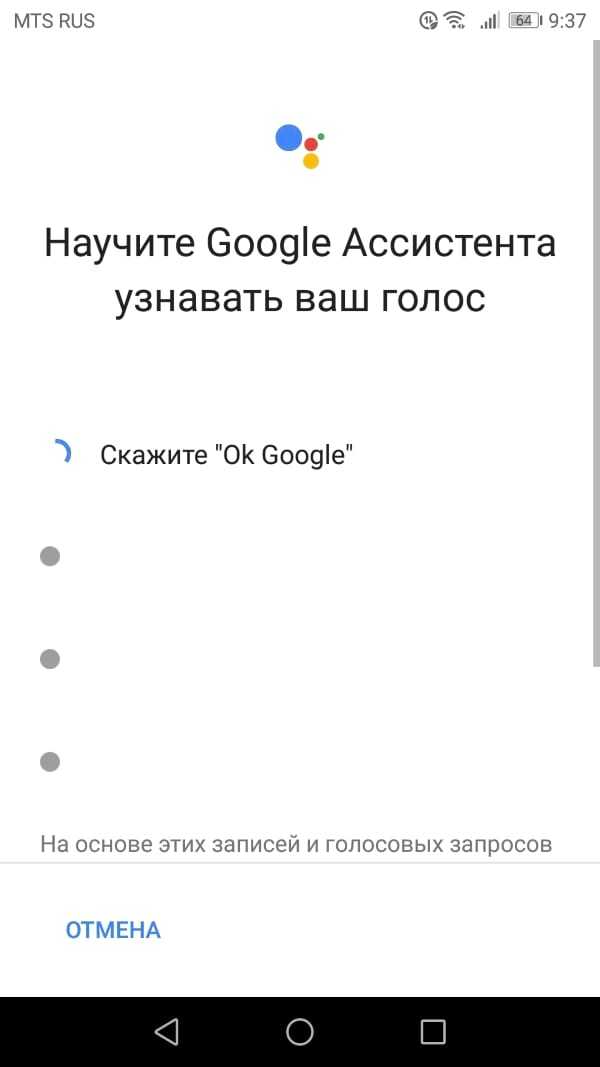
отсутствует виджет голосового поиска Google
Приложение Google для Android имеет классную функцию голосового поиска, которая позволяет пользователям искать что угодно и что угодно в Google с помощью простых голосовых команд. Символ микрофона рядом с вкладкой поиска также позволяет совершать звонки и отправлять текстовые сообщения. Но пользователи иногда сообщают, что при обновлении своих телефонов или приложения Google до более новых версий они обнаруживают, что отсутствует виджет голосового поиска Google . В случае отсутствия виджетов голосового поиска, вы можете следить за видео или прочитать приведенные ниже инструкции, чтобы сбросить эту функцию.
Действия по исправлению виджета голосового поиска Google:
- Перейдите в «Настройки» вашего телефона.
 Прокрутите вниз и нажмите «Приложения».
Прокрутите вниз и нажмите «Приложения». - Прокрутите вниз, выберите Google и выберите «Хранилище». Очистите кеш.
- Теперь вернитесь на главный экран и откройте приложение Google.
- Нажмите на G и выберите кнопку «Меню» , затем нажмите «Настройки».
- Выберите кнопку «Голос» и нажмите кнопку «Окей, Google».
- Вы увидите два варианта сброса голосового поиска: первый — переобучить свой голос, а второй — удалить текущий голос.
- Удалите старый записанный голос и перезапишите свой новый голосовой поиск Ok Google, нажав кнопку «С любого экрана».
Если вы ищете решение для добавления голосового поиска на свой веб-сайт, не пропустите эту статью о том, как добавить голосовой поиск.
Также ознакомьтесь с голосовым поиском ExpertRec
Также необходимо обновить приложение Google до последней версии.
Вот статистические данные об увеличении тенденций запросов голосового поиска Google с 2010 года, это ясно показывает рост тенденций Google во всем мире с 2008 по 2016 год
Отсутствуют поисковые запросы, связанные с виджетом голосового поиска Google ваш сайт
Google Voice для Android — Скачать
Обзор Softonic
Mireia Fernandez Cristia Обновлено 6 дней назад
Google Voice — бесплатная и эффективная мобильная утилита, которая может выделить вам номер телефона для подключения и синхронизации с широким спектром устройств , чтобы вы никогда не пропустили важную вызов. Он предлагает сложные и расширенные возможности преобразования голоса в текст , которые позволяют транскрибировать, сохранять или пересылать голосовые сообщения на различные устройства или отправлять их непосредственно на вашу электронную почту.
Он предлагает сложные и расширенные возможности преобразования голоса в текст , которые позволяют транскрибировать, сохранять или пересылать голосовые сообщения на различные устройства или отправлять их непосредственно на вашу электронную почту.
Это приложение можно загрузить и использовать бесплатно. Google Voice может стать заметной альтернативой другим инструментам VoIP, таким как Sideline, OpenPhone , Nextiva , Telzio и многие другие.
Как работает Google Voice
Google Voice похож на вашу личную службу автоответчика. Вместо того, чтобы хранить несколько номеров для одного и того же человека, данный бесплатный номер вместо будет звонить на все подключенные устройства , чтобы гарантировать, что вы никогда не пропустите звонок. Вы можете выбрать, какие устройства вы хотите звонить для разных контактов в определенное время дня. Например, звонки от близких друзей могут быть перенаправлены на ваш смартфон, а рабочие номера могут быть перенаправлены на голосовую почту в нерабочее время.
Например, звонки от близких друзей могут быть перенаправлены на ваш смартфон, а рабочие номера могут быть перенаправлены на голосовую почту в нерабочее время.
Кроме того, все ваши разговоры могут быть записаны даже во время разговора простым нажатием кнопки. Весь вызов может быть сохранен на неопределенный срок. Как уже упоминалось, голосовая транскрипция позволяет хранить голосовые сообщения и отправлять их на разные устройства. Это решение предоставляет множество вариантов, позволяющих авторизовать блокировка некоторых номеров или автоматическая фильтрация спам-вызовов . Вы сможете дополнительно управлять и персонализировать переадресацию вызовов, текстовых сообщений и голосовой почты в настройках.
Как использовать Google Voice?
Прежде всего вам необходимо убедиться, что на вашем устройстве установлено приложение Google Voice. После запуска он может попросить вас войти в свою учетную запись Google . Чтобы получить номер телефона, просто нажмите кнопку «Поиск» и выберите конкретный номер , который вы хотите, чтобы ваши контакты видели, когда вы им звоните. Вы можете отфильтровать поиск по городу или коду области. После этого вам нужно будет нажать кнопки «Выбрать» и «Далее» соответственно, чтобы подтвердить выбранный номер телефона.
Чтобы получить номер телефона, просто нажмите кнопку «Поиск» и выберите конкретный номер , который вы хотите, чтобы ваши контакты видели, когда вы им звоните. Вы можете отфильтровать поиск по городу или коду области. После этого вам нужно будет нажать кнопки «Выбрать» и «Далее» соответственно, чтобы подтвердить выбранный номер телефона.
Приложение проверит номер, который вы выбрали первым, и если выяснится, что все работает нормально, вы можете перейти к « Принять номер ». это побудит вас сделать это. Код будет отправлен на ваше устройство, и вы должны ввести его в приложении. Он также запросит доступ к вашим контактам, и как только вы разрешите это, ваши 9Список контактов 0046 будет синхронизирован внутри утилиты.
Простое управление звонками, сообщениями и голосовой почтой
Google Voice — это одно из лучших решений VoIP для мобильных устройств, которое вы можете установить на свой смартфон Android.





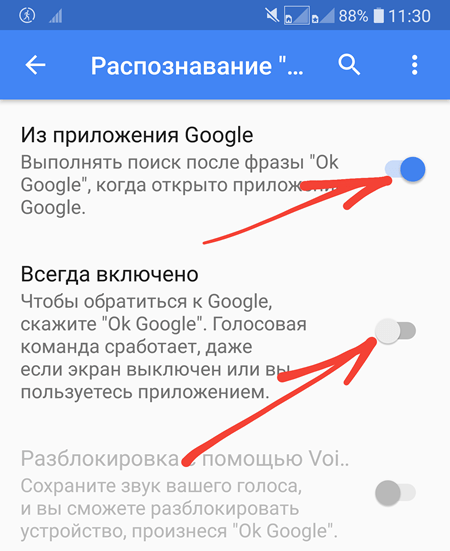

 Прокрутите вниз и нажмите «Приложения».
Прокрутите вниз и нажмите «Приложения».